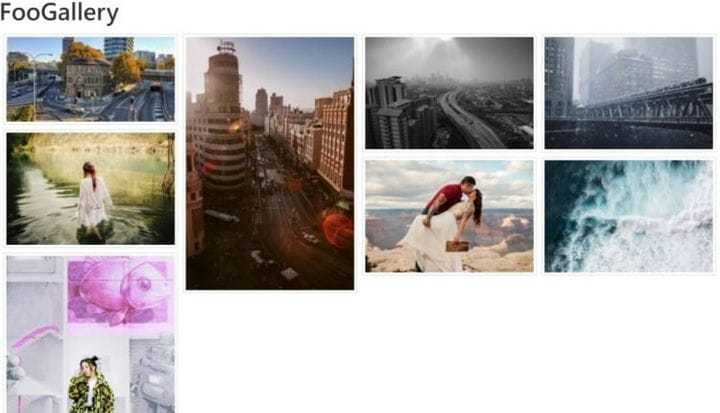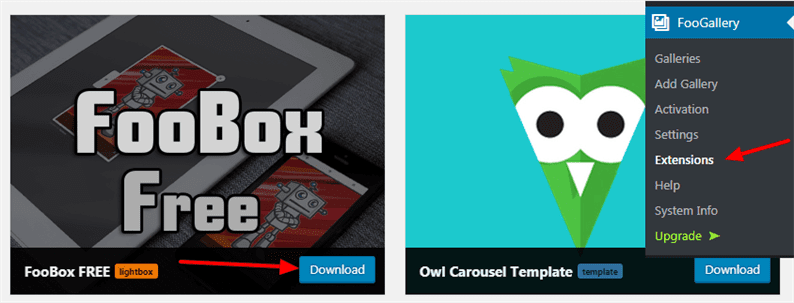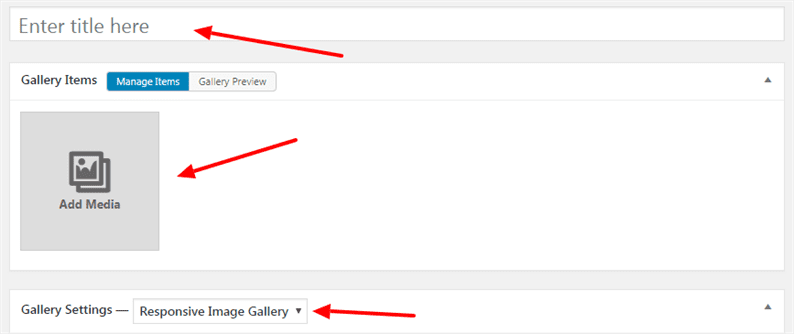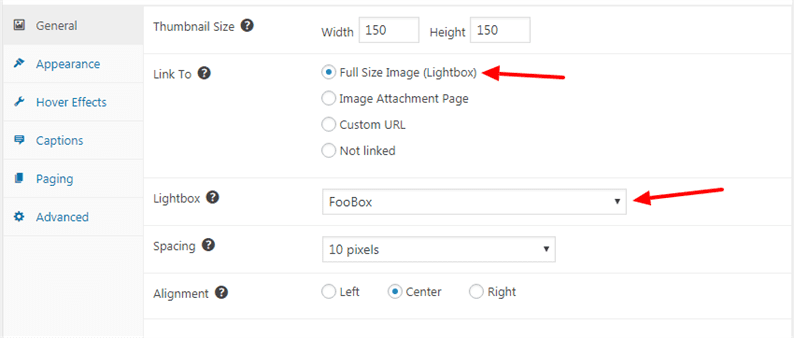FooGallery – Ett vackert WordPress Image Gallery Plugin
Letar du efter att lägga till bildgalleri på en webbplats? Bildgalleriet ger en bättre användarupplevelse på en webbplats. Det hjälper oss också att placera en stor samling bilder tillsammans. Dina besökare kan se alla dina tjänstrelaterade bilder på ett ställe. I denna handledning studerar vi hur man lägger till bildgalleri till en WordPress-webbplats.
Varför behöver du WordPress bildgalleri?
Bildgallerier är användbara för att visa kvaliteten på ditt företags produkt eller tjänster. Det hjälper också till att skapa en visuellt tilltalande webbplats. Lägga till bildgalleri visar dina kunder att de kan lita på ditt företag för de produkter eller tjänster du erbjuder.
De flesta av dina användare vill se foton för att vara övertygade om att ditt företags produkt eller tjänster passar deras behov. Som webbplatsägare berättar du för användarna hur expertis du är i ditt arbete genom att visa ett fantastiskt bildgalleri.
Det finns flera galleriplugins tillgängliga i pluginförvaret. De flesta av dem fungerar mycket bra och populära. En av dem är FooGalley som är enkel att använda, näthinnaklar, snabb, lyhörd och ger fantastiska gallerilayouter.
FooPlugins har utvecklat ett fantastiskt WordPress-bildgalleriprogram FooGallery. De erbjuder både gratis och proversion av ett plugin. Användaren kan kolla in de olika demoerna av ett plugin här.
Andra populära plugin-program för bildgallerier är:
Komma igång
För att komma igång måste du först installera och aktivera plugin FooGallery.
Efter aktivering hittar du menyn ‘FooGallery’ på vänster sida. Detta plugin levereras med ett gratis och betalt tillägg som du hittar på FooGallery-> Extensions. Låt oss säga att när vi visar bildgalleriet, ska klicket på varje bild öppnas i lightbox. I så fall, ladda ner och aktivera plugin-programmet FooBox Free från sidan Tillägg.
När nedladdningarna är klara visas ett framgångsmeddelande med länken för att aktivera plugin. Klicka på länken och aktivera ett plugin.
Vi är nu redo att lägga till vårt första galleri. Gå över till FooGallery-> Lägg till gallerisida. På den här sidan hittar du många konfigurationsalternativ som du kan prova. För vår handledning visar vi dig grundkonfigurationen för ett plugin.
Lägg till en titel, media, välj Responsive Image Gallery i rullgardinsmenyn.
Välj alternativ i full storlek (ljuslåda) från Länk till. Välj FooBox i rullgardinsmenyn Lightbox.
Glöm inte att spara dina ändringar. Du får kortkoden för det just tillagda galleriet.
Visa WordPress bildgalleri på en webbplats
Vi har skapat vårt första bildgalleri. Nästa sak behöver göras är att visa detta galleri på framsidan av en webbplats. Gå till vilken sida / inläggsredigeringsskärm där du vill lägga till galleriet. Plugin lägger till en ny knapp Lägg till FooGallery bredvid knappen Lägg till media i en redaktör.
Klicka på den här knappen för att öppna ett modalt fönster. Från detta modalfönster får du allt ditt tillagda galleri. Välj önskad och tryck på Infoga galleriknappen.
Slutligen, spara ändringarna på din sida / inlägg. När du besöker sidan kommer ditt galleri att se ut:
Om du klickar på någon av bilderna visar den en vacker ljuslåda enligt följande:
Vi hoppas att du förstår att lägga till WordPress-bildgalleriprogram. Vi vill höra dina tankar i kommentarsektionen nedan.